YouTube Music est un service de streaming musical populaire qui vous permet de profiter de millions de chansons et de vidéos sur vos appareils. Cependant, lorsque YouTube Music ne fonctionne pas, que faites-vous pour profiter de votre musique préférée ?
Si YouTube Music ne fonctionne pas pour vous, vous devrez en rechercher la cause. Il peut s'agir d'un temps d'arrêt du serveur ou d'un problème avec votre connexion (ou l'application que vous utilisez). Quel que soit le problème, vous pouvez essayer ci-dessous quelques correctifs courants.
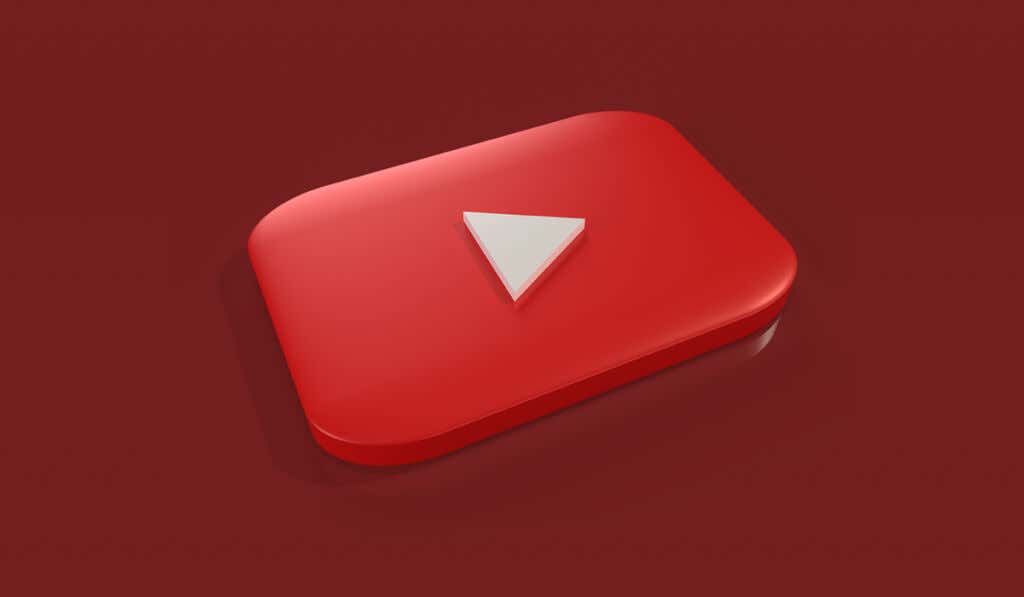
1. Vérifiez votre connexion Internet
Pas de connexion Internet ? Ne vous attendez pas à ce que YouTube Music fonctionne (sauf si le la musique a été téléchargée sur votre appareil ). Vous devrez résoudre le problème si vous souhaitez diffuser YouTube Music via votre connexion Internet.
Si vous utilisez un appareil mobile, assurez-vous que votre connexion de données est stable, que ce soit via un réseau Wi-Fi local ou en utilisant plutôt votre connexion de données mobiles.
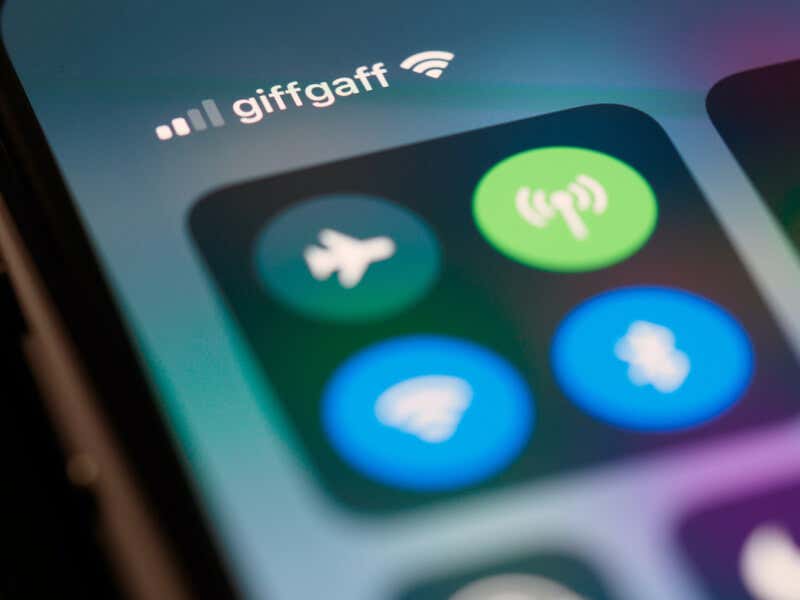
Si vous utilisez un PC ou un Mac, vérifiez que vous avez connecté au bon réseau et que vous en avez assez de puissance de signal. Sinon, rapprochez-vous de votre routeur ou passez à un connexion filaire.
Vous pouvez également tester votre vitesse Internet à l'aide d'un site Web tel que Speedtest pour vérifier que vous disposez d'une connexion suffisamment puissante pour diffuser votre musique.
2. Redémarrez votre application et votre appareil
Un redémarrage rapide peut suffire à résoudre un problème avec votre expérience YouTube Music. C’est un cliché, mais commencer avec un appareil fraîchement redémarré peut souvent résoudre des problèmes difficiles à diagnostiquer comme celui-ci. Si vous ne voulez pas aller aussi loin, alors forcer la fermeture d'une application et son redémarrage peuvent avoir le même effet.
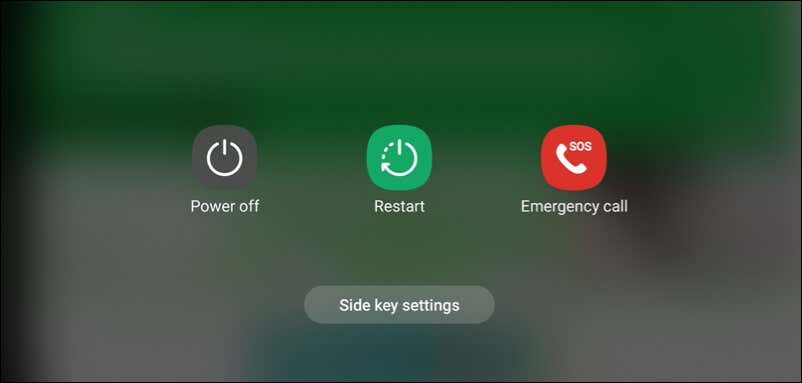
Si le redémarrage de l'application ne fonctionne pas, vous devrez peut-être également redémarrez votre appareil. Cela actualisera votre système et libérera de la mémoire. Pour redémarrer votre appareil, maintenez enfoncé le bouton d'alimentation jusqu'à ce qu'un menu contenant des options d'arrêt ou de redémarrage s'affiche. Sélectionnez l'option de redémarrage pour continuer.
Votre appareil mobile peut avoir un ensemble différent de boutons sur lesquels appuyer pour afficher ce menu.
3. Mettre à jour l'application YouTube Music
Si vous n'avez pas mis à jour votre application YouTube Music depuis un certain temps, elle a peut-être perdu certaines de ses fonctionnalités. YouTube Music peut introduire de nouvelles fonctionnalités ou corriger des bugs qui nécessitent la dernière version de l'application ou du navigateur pour fonctionner correctement. Si vous utilisez une ancienne version, vous risquez de rencontrer des erreurs ou des problèmes de compatibilité..
Vous devrez le mettre à jour pour résoudre le problème. Pour mettre à jour votre application, accédez au Google Play Store ou au Apple App Store et recherchez YouTube Music. Si une mise à jour est disponible, appuyez sur Mettre à jourpour l'installer.
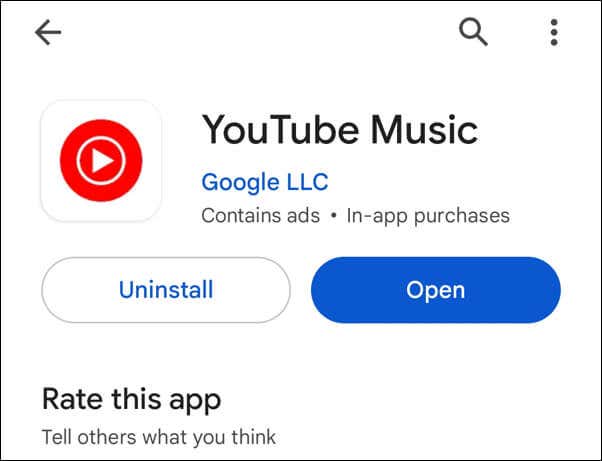
Si vous accédez à YouTube Music dans le navigateur de votre ordinateur, vous devrez peut-être vider le cache de votre navigateur pour résoudre le problème.
4. Vérifiez l'état de votre abonnement
Si vous êtes un Abonné YouTube Music Premium, vous pourrez profiter de certains avantages qui ne sont pas disponibles pour les utilisateurs gratuits, tels que la lecture hors ligne, l'écoute sans publicité et la lecture en arrière-plan. Toutefois, si votre abonnement expire ou est annulé, vous perdrez l'accès à ces fonctionnalités, ce qui pourrait empêcher YouTube Music de fonctionner.
Pour vérifier l'état de votre abonnement, suivez ces étapes.
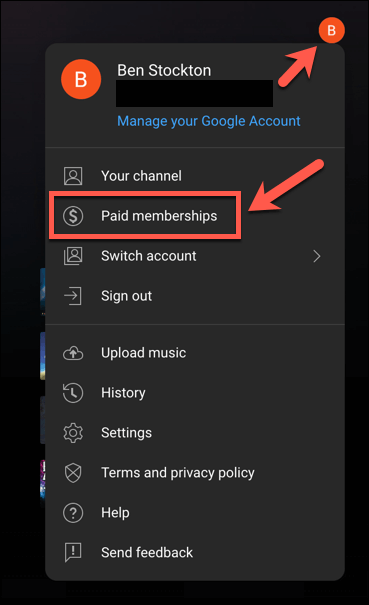
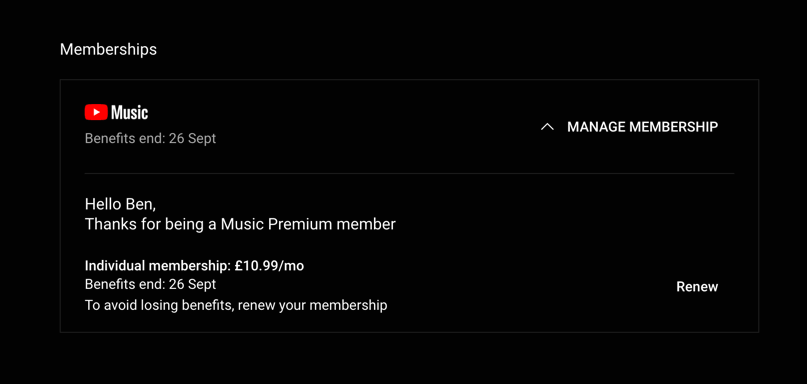
Une fois restauré, votre accès aux fonctionnalités payantes telles que les téléchargements de musique sera restauré.
5. Désactivez les VPN et les bloqueurs de publicité
Vous pouvez utiliser VPN (réseaux privés virtuels) ou bloqueurs de publicités pour préserver votre confidentialité en ligne. Cependant, ces outils peuvent également interférer avec YouTube Music et d'autres services d'abonnement en ligne.
Par exemple, les VPN modifieront votre emplacement et affecteront la disponibilité de certains contenus ou fonctionnalités. Les bloqueurs de publicités peuvent bloquer certains éléments du site Web ou de l'application et empêcher leur chargement correct. Des services tels que YouTube Music peuvent détecter et bloquer activement les VPN et les bloqueurs de publicités pour empêcher toute utilisation abusive de leurs services.
Pour résoudre ce problème, essayez de désactiver temporairement votre VPN ou votre bloqueur de publicités et voyez si YouTube Music recommence à fonctionner. Si tel est le cas, vous devrez vous assurer de désactiver ces outils chaque fois que vous souhaitez écouter votre musique.
6. Dépanner vos appareils audio
Si YouTube Music fonctionne mais que vous n'entendez aucun son, vous devrez peut-être dépanner vos appareils audio..
Cela inclut vos haut-parleurs, casques, écouteurs ou tout autre appareil que vous utilisez pour écouter de la musique. Il peut y avoir un problème avec le volume, la connexion ou les paramètres de ces appareils qui affectent la qualité du son.

Voici quelques étapes de dépannage de base que vous pouvez suivre pour résoudre le problème.
7 . Vider le cache de l'application YouTube Music
Le cache de l'application est un espace de stockage temporaire que YouTube Music utilise pour stocker les données dont il a temporairement besoin. Par exemple, il peut utiliser le cache de l'application pour stocker une copie locale de la musique que vous diffusez.
Si vous rencontrez des problèmes avec YouTube Music qui ne fonctionne pas, vous souhaiterez peut-être vider le cache de l'application. Cela pourrait vous empêcher de charger les dernières fonctionnalités ou, si le cache est trop volumineux, cela pourrait entraîner un dysfonctionnement de l'application.
Vider le cache de l'application ne supprimera aucune de vos données personnelles ni vos paramètres, mais cela peut aider à restaurer les fonctionnalités de l'application comme si elle venait d'être installée. Cela n'est possible que sur les appareils Android. Si vous utilisez un iPhone ou un iPad, il est préférable d'utiliser supprimer et réinstaller l'application à la place.
Pour vider le cache de l'application YouTube Music sur Android, suivez ces étapes générales. Les étapes réelles peuvent varier sur votre appareil, en fonction du modèle et de la version d'Android que vous utilisez.
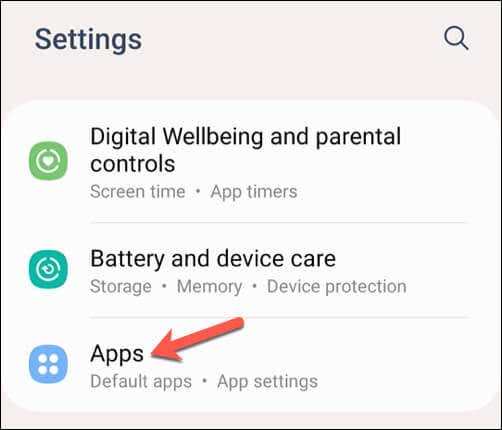
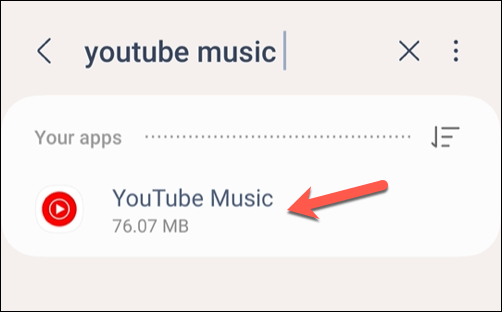
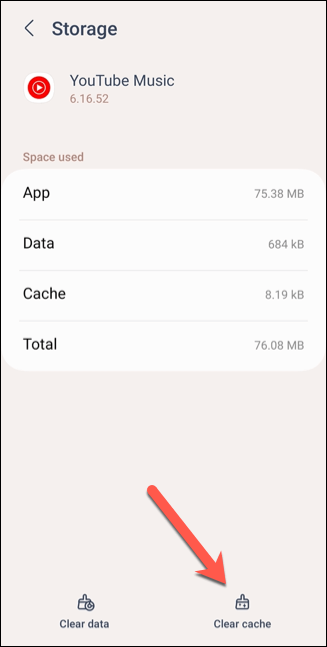
- .
Une fois le cache de l'application vidé, redémarrez votre appareil Android pour vous assurer que vous avez vidé la mémoire de votre appareil, puis essayez de l'utiliser à nouveau.
Résoudre les problèmes avec YouTube Music
YouTube Music constitue un excellent moyen d'écouter de la musique sur vos appareils, mais ce n'est pas un service parfait. Si YouTube Music ne fonctionne pas pour vous, nous espérons que l'un des correctifs ci-dessus pourra résoudre le problème.
Si ce n'est pas le cas, vous pouvez toujours essayer un alternative comme Apple Music pour vos besoins en streaming musical. Alternativement, vous pouvez penser à un Abonnement Spotify Premium et profiter du grand nombre de musique et de podcasts proposés par Spotify..